Excel上級者へのピボットテーブル ~180分で集計分析、グラフ、ダッシュボードまで手を動かして学ぶ忍者マスター「林」
「ピボットテーブルを使いこなせば、集計・分析がマウスだけでサクサクできるらしい…」「…でも、敷居が高くて手を付けられないよ…」たった180分で速習できる動画コースがついに登場!手を動かしながら速習できるワーク&ケーススタディ
4.42 (3419 reviews)
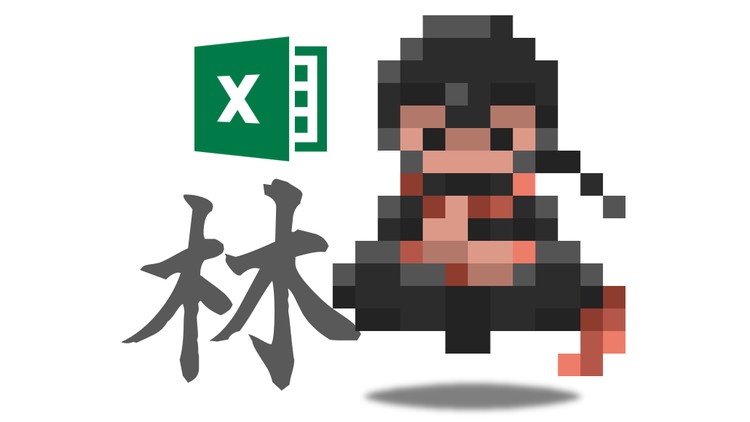
14,798
students
3 hours
content
Feb 2019
last update
$44.99
regular price
What you will learn
Excelで実務レベルのピボットテーブルを使いこなすことができる
時間や手間がかかるデータ集計を、ピボットテーブルでマウスだけで素早く実現
実務に近いケースを想像しながら、手を動かしてピボットテーブルを学習できる
データを可視化(ビジュアライズ)するためのピボットグラフ・条件付き書式・スパークラインなどの活用方法を学べる
感覚的にデータを切り取る「スライサー」「タイムライン」や、「ドリルダウン」といった分析方法を学べる
基礎や入門だけでなく応用・実用のためのピボットテーブルを学ぶことができる
Related Topics
2162830
udemy ID
1/19/2019
course created date
11/7/2019
course indexed date
Bot
course submited by